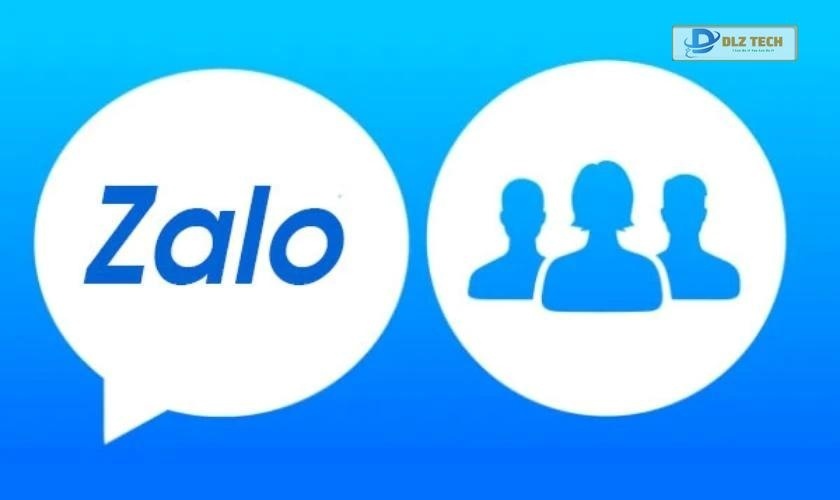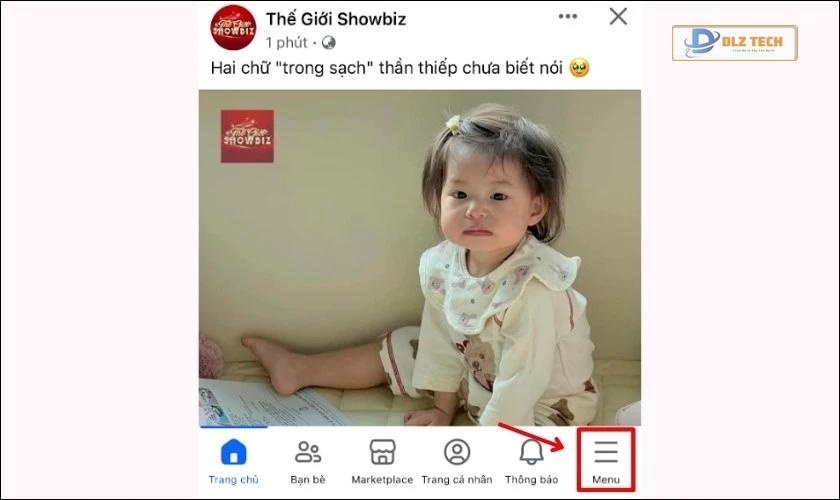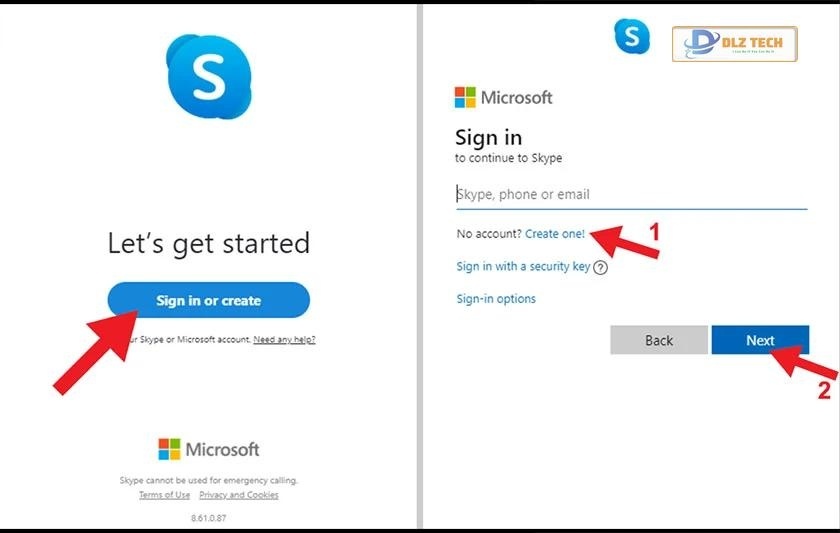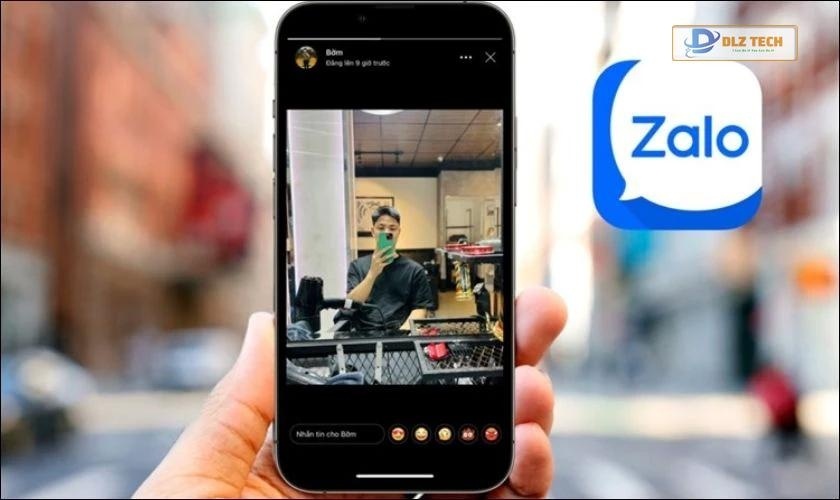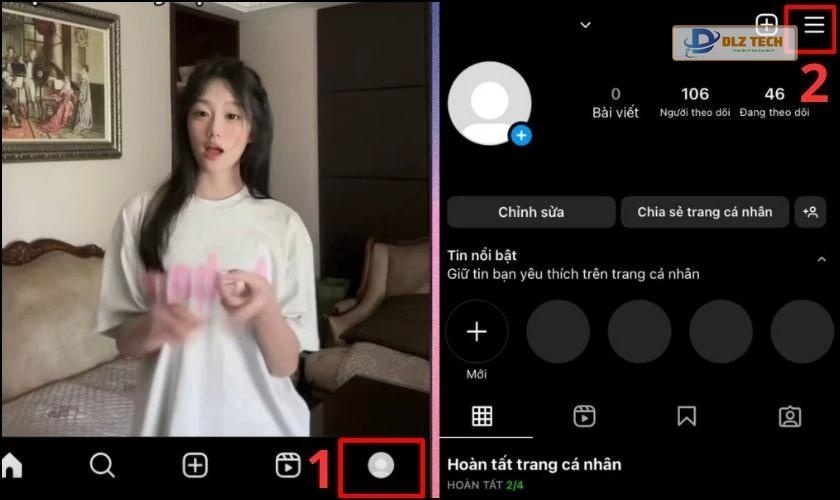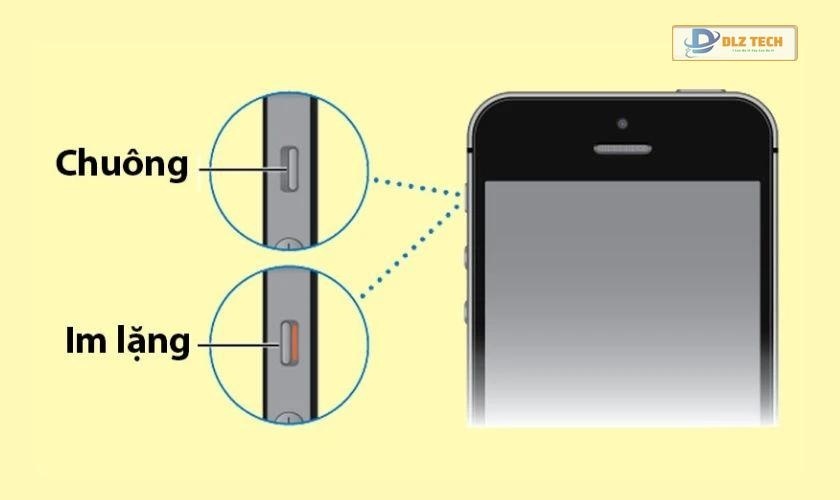ID Apple là tài khoản cá nhânsự đồng bộ hóa dữ liệu giữa các thiết bị và cho phép bạn truy cập vào những tính năng quan trọng như iCloud, App Store, iTunes, và Apple Music. Bạn cũng có thể sử dụng dịch vụ Find My để theo dõi và điều khiển thiết bị Apple bị mất. Việc đăng ký ID Apple là bước khởi đầu cần thiết cho bất kỳ ai lần đầu trải nghiệm sản phẩm của Apple.
Hướng dẫn tạo tài khoản ID Apple trên Macbook – iMac
Với những đường nét thiết kế tinh tế cùng những đột phá công nghệ, Apple không chỉ tạo dấu ấn với hình dáng mà còn mang đến trải nghiệm đẳng cấp cho người sử dụng. Khi sử dụng một tài khoản Apple để đồng bộ hóa nhiều thiết bị, bạn sẽ tận hưởng được nhiều thủ thuật trên iPhone thú vị và tiện lợi hơn.
- Bước 1: Truy cập vào trang web tạo tài khoản của Apple: https://appleid.apple.com/account#!&page=create
- Bước 2: Nhập thông tin họ tên và ngày sinh chính xác như trong chứng minh nhân dân, đồng thời chọn email mà bạn sử dụng để khởi tạo ID Apple.
Mật khẩu cần có ít nhất 8 ký tự với một số, một chữ in hoa và một chữ thường.
Bài viết này sẽ hướng dẫn bạn cách cài đặt bàn phím trung quốc cho iPhone một cách nhanh chóng và dễ dàng.
Apple cũng khuyến cáo không sử dụng những mật khẩu dễ đoán mà bạn thường dùng cho các trang mạng xã hội để đảm bảo bảo mật.
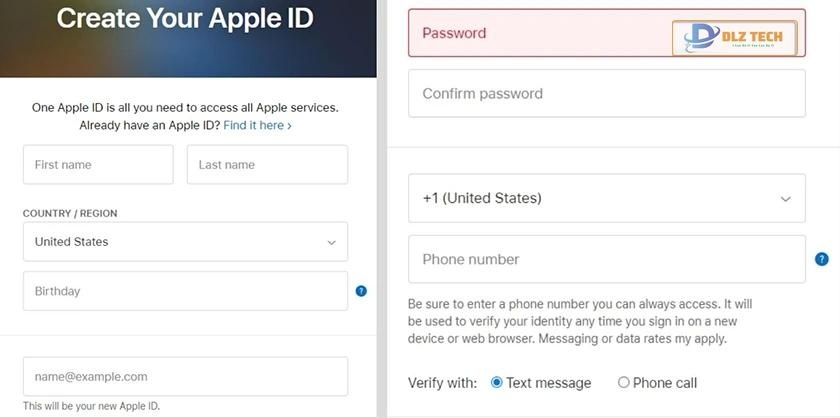
- Bước 3: Bạn hãy chọn 3 câu hỏi bảo mật và trả lời. Hãy chọn những câu hỏi mà bạn dễ nhớ để thuận tiện trong việc xác thực khi quên mật khẩu.
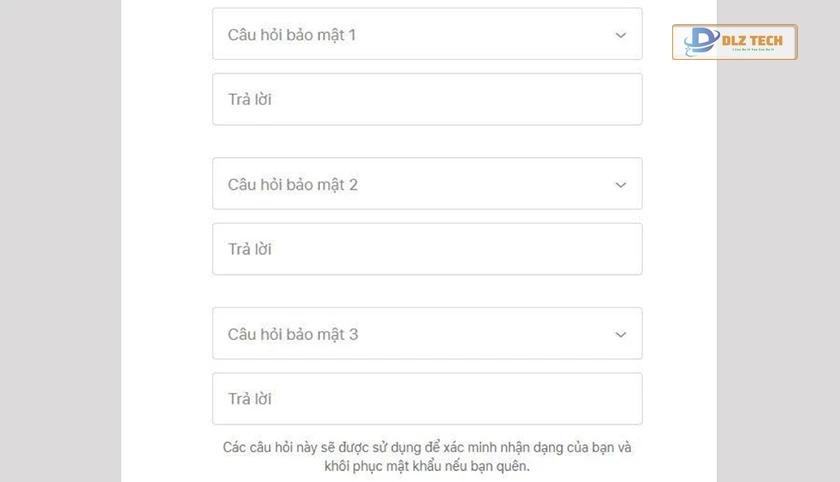
- Bước 4: Chọn quốc gia, khu vực và đồng ý với các chính sách, xác nhận mã và bấm tiếp tục.
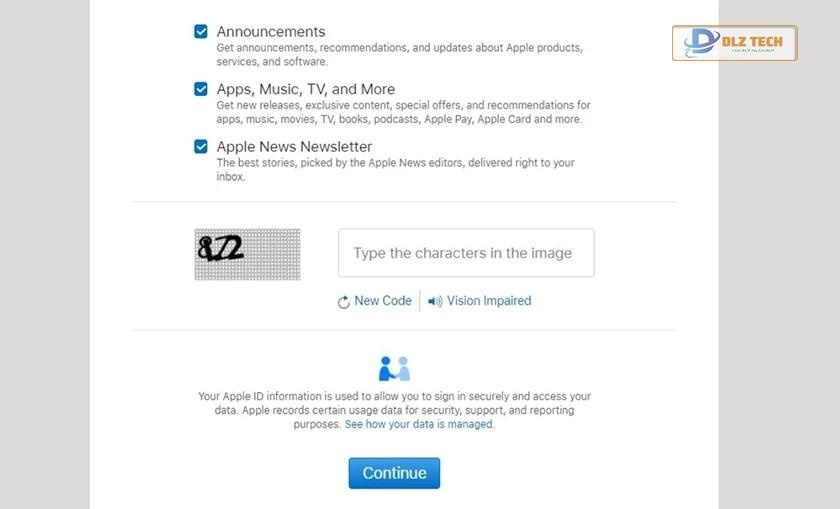
- Bước 5: Kiểm tra hộp thư điện tử của bạn để nhận mã xác minh 6 số từ Apple.
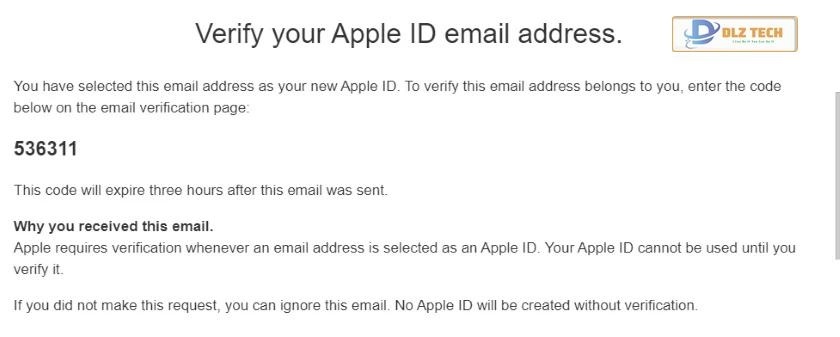
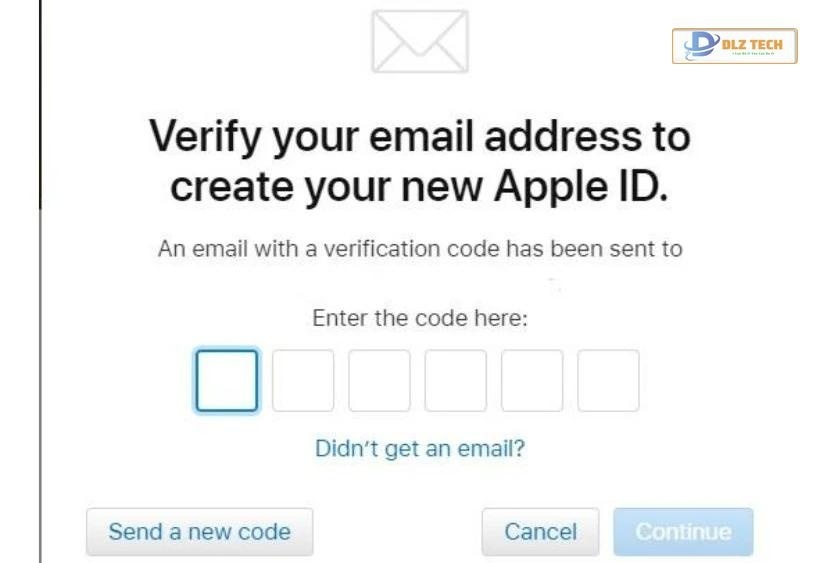
- Bước 6: Tiến hành xác minh qua số điện thoại di động.
Khi đã hoàn tất, bạn có thể nhanh chóng kiểm tra và chỉnh sửa thông tin tại trang tài khoản của mình.
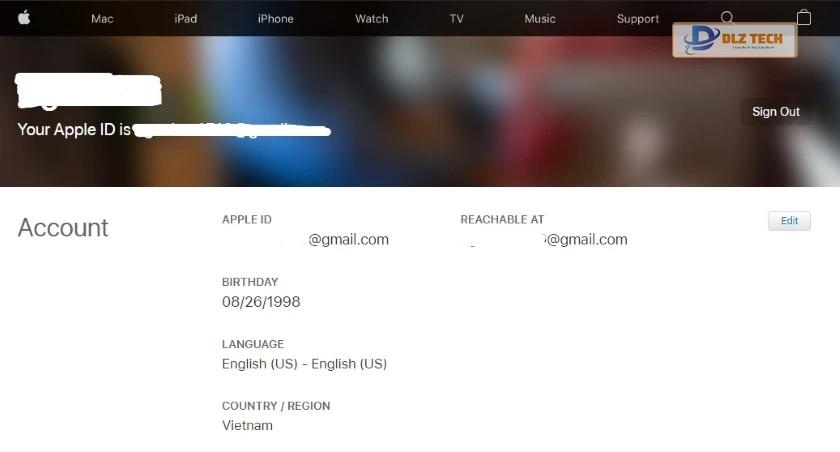
Mời bạn tham khảo bài viết hướng dẫn sử dụng tính năng auto click trên điện thoại và laptop.
Quá trình xác minh ID Apple cũng có thể thực hiện tương tự trên điện thoại, người dùng cần một thiết bị like iPhone hoặc iPad để thực hiện xác thực hai bước.
Cách tạo tài khoản ID Apple trên điện thoại iPhone
Để bắt đầu với iPhone, hãy vào cài đặt để kiểm tra tài khoản có sẵn. Nếu bạn đã có một tài khoản trước đó, hãy đăng xuất và truy cập vào ID Apple của bạn. Nếu bạn chưa có ID Apple, hãy làm theo các bước dưới đây:
- Bước 1: Vào phần cài đặt của iPhone.
- Bước 2: Nhấn vào Đăng nhập vào iPhone ở phía trên cùng của mục tài khoản.
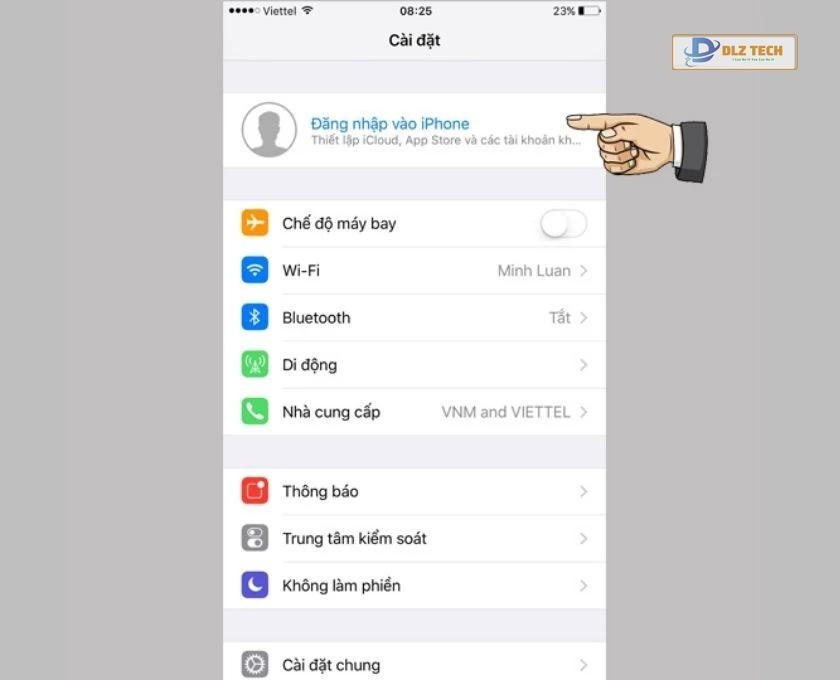
- Bước 3: Tại giao diện hiển thị, chọn “Bạn không có ID Apple hoặc đã quên?” và tiếp tục với “Tạo ID Apple”.
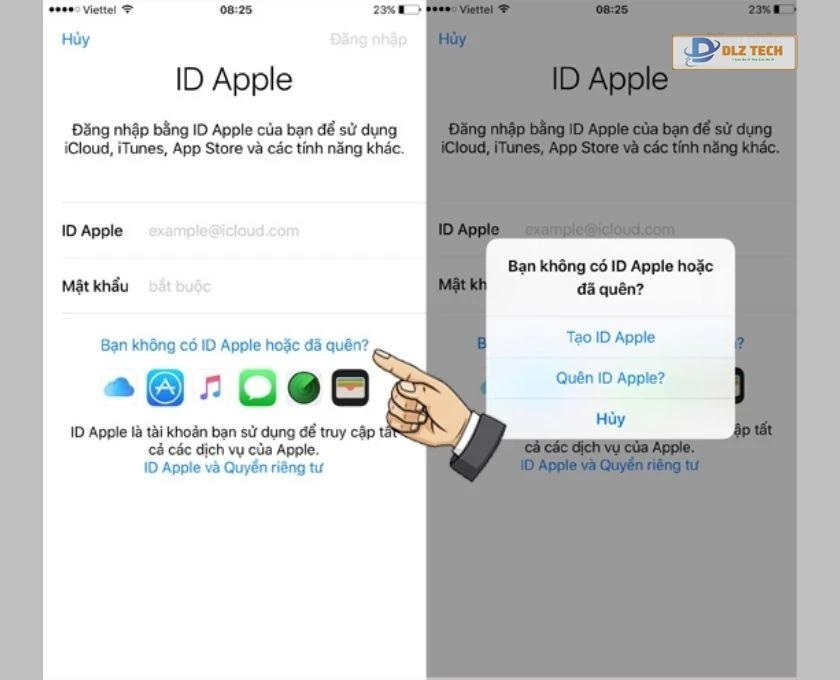
- Bước 4: Nhập ngày tháng năm sinh, Họ và tên và nhấn tiếp theo.
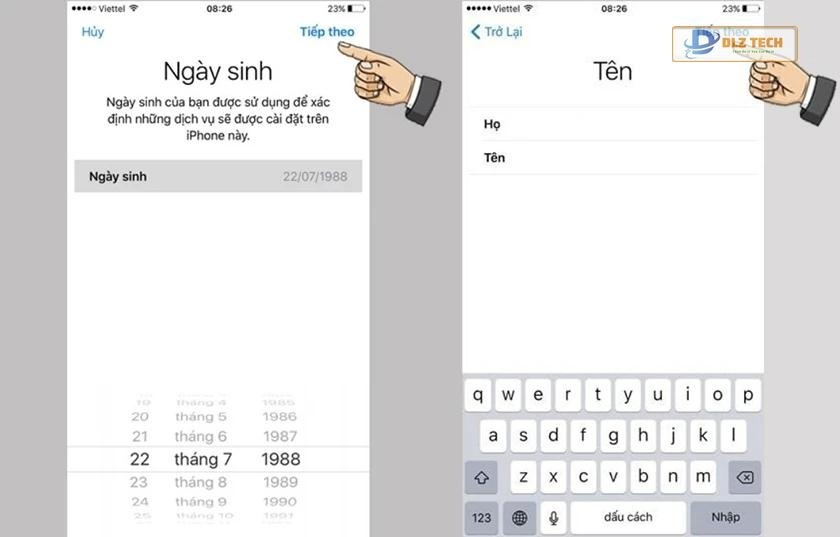
- Bước 5: Nhập email và mật khẩu để tạo tài khoản Apple.
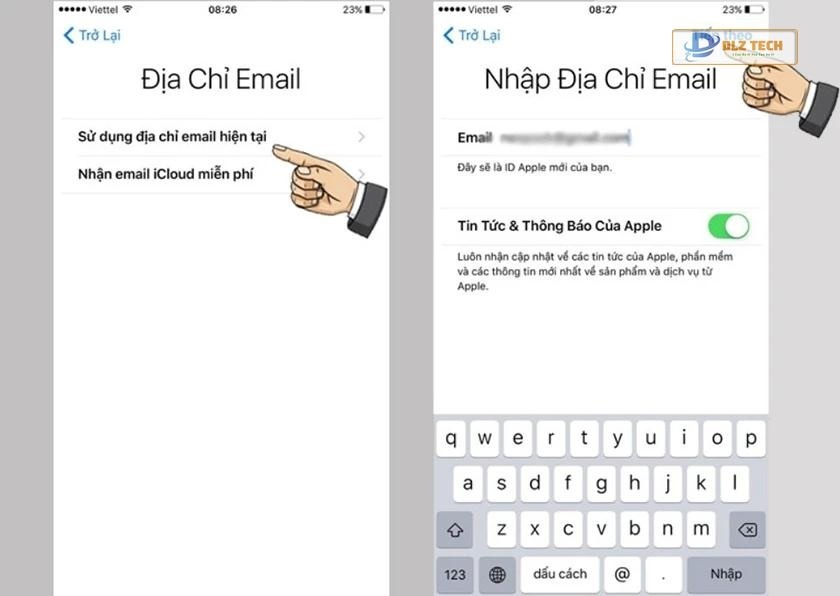
Mật khẩu bạn chọn cần có ít nhất 8 ký tự và phải bao gồm một chữ in hoa, một chữ in thường và một số.
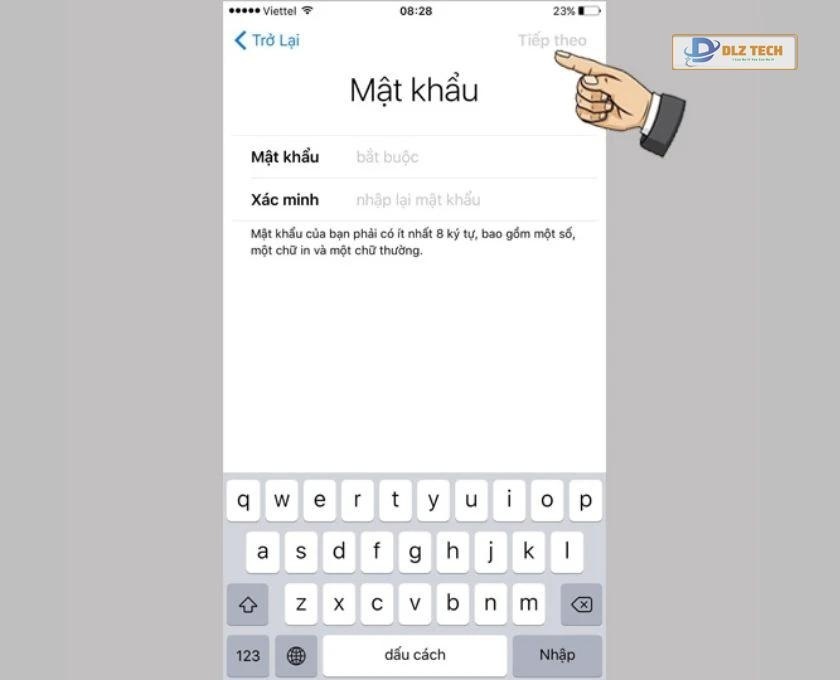
- Bước 6: Bạn cần nhập số điện thoại để Apple gửi tin nhắn xác minh, sử dụng số điện thoại của thiết bị đang tạo ID Apple để thuận tiện.
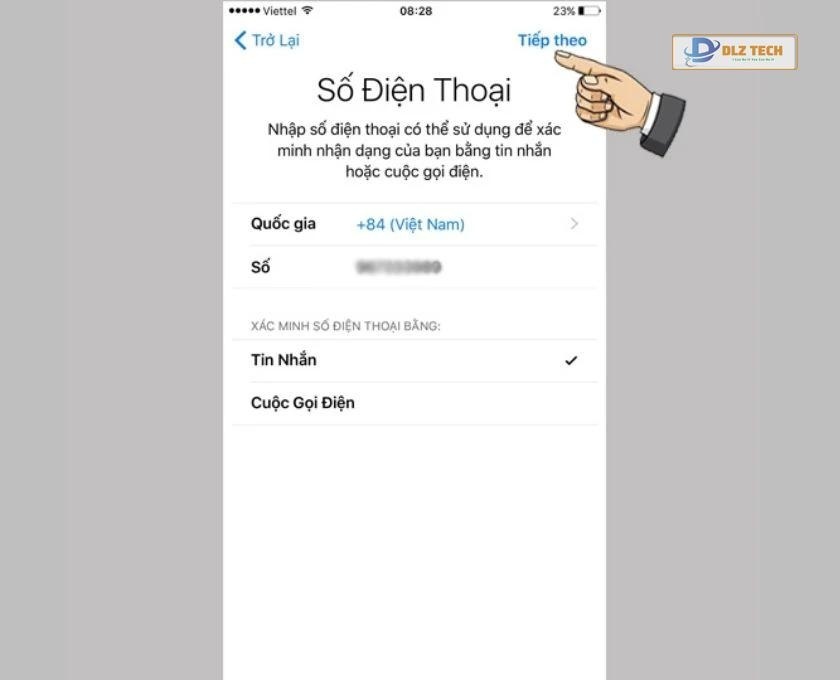
- Bước 7: Sau khi xác minh, bạn đồng ý với các điều kiện và điều khoản của Apple để hoàn tất quá trình tạo tài khoản.
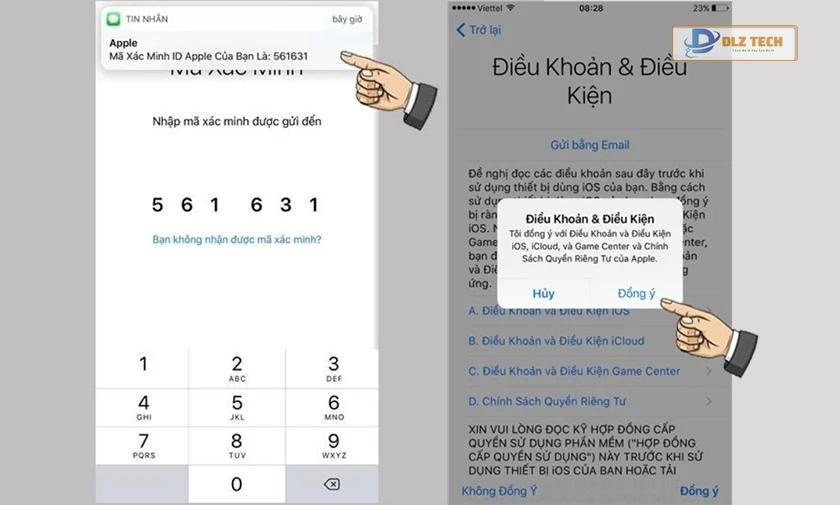
- Bước 8: Nhập mật khẩu của thiết bị để hoàn tất quy trình.
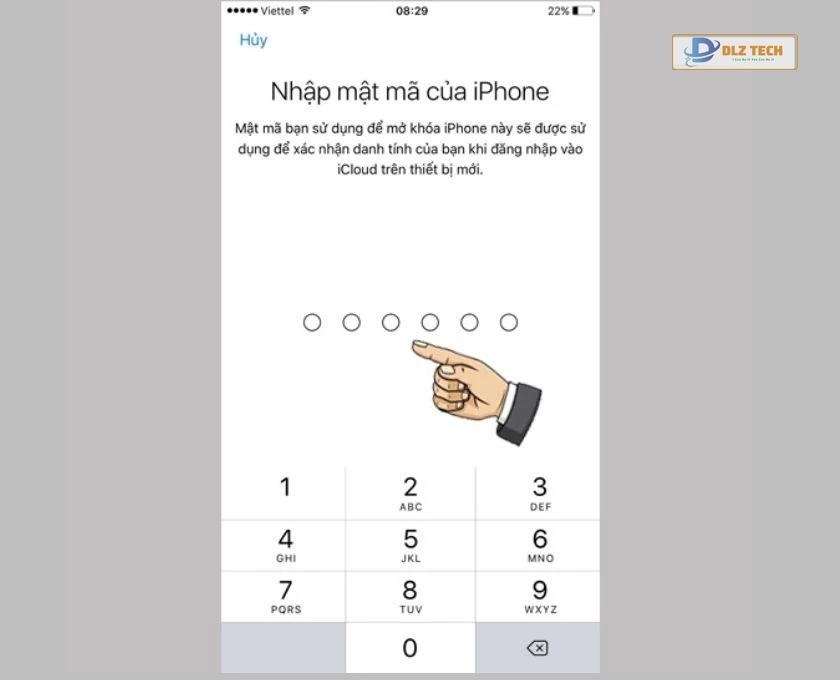
Hướng dẫn xác minh tài khoản sau khi tạo ID Apple
Khi đã hoàn tất thiết lập tài khoản, bạn cần thực hiện quá trình xác minh ID Apple:
- Bước 1: Nhấp chọn Xác minh địa chỉ email.
- Bước 2: Kiểm tra email từ Apple và nhập mã xác minh 6 số.
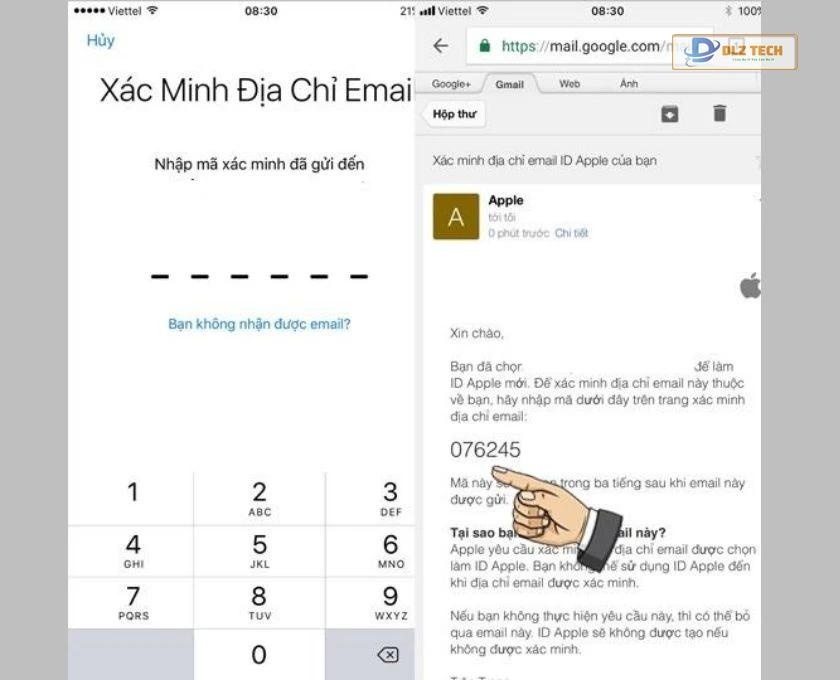
- Bước 3: Truy cập mục iTunes & App Store trong cài đặt và đăng nhập vào ID Apple của bạn.
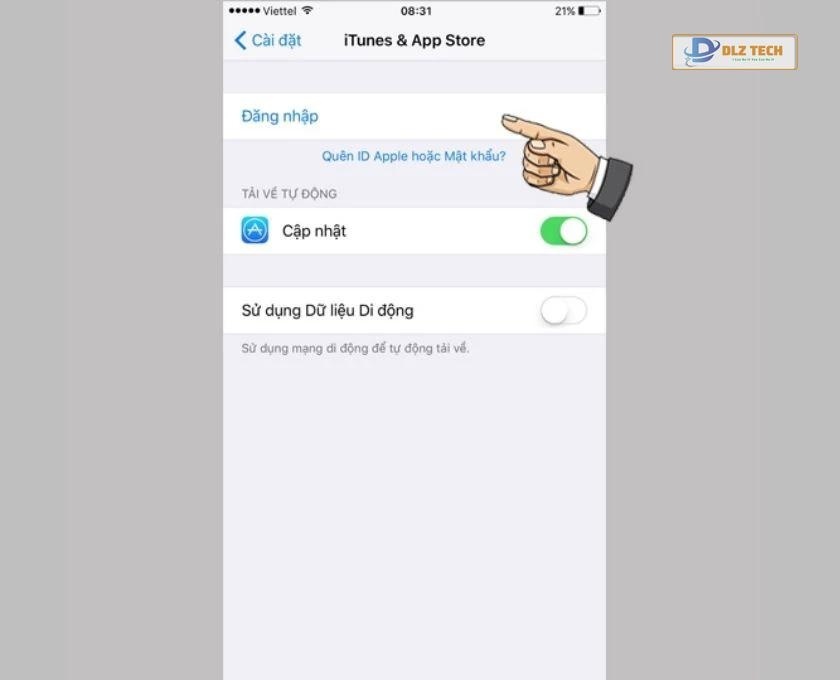
- Bước 4: Bấm vào để xem xét và cập nhật các thông tin liên hệ cần thiết.
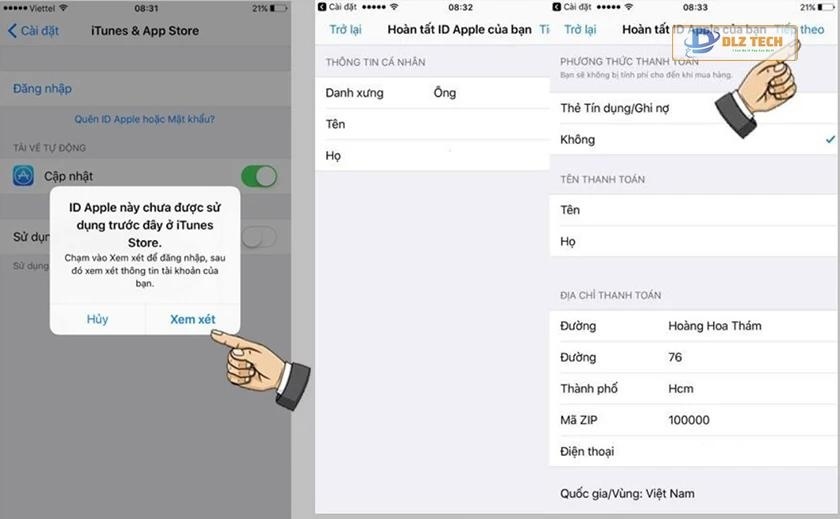
Sau khi hoàn tất các bước đăng ký và xác minh ID Apple, bạn có thể bắt đầu sử dụng các dịch vụ của Apple.
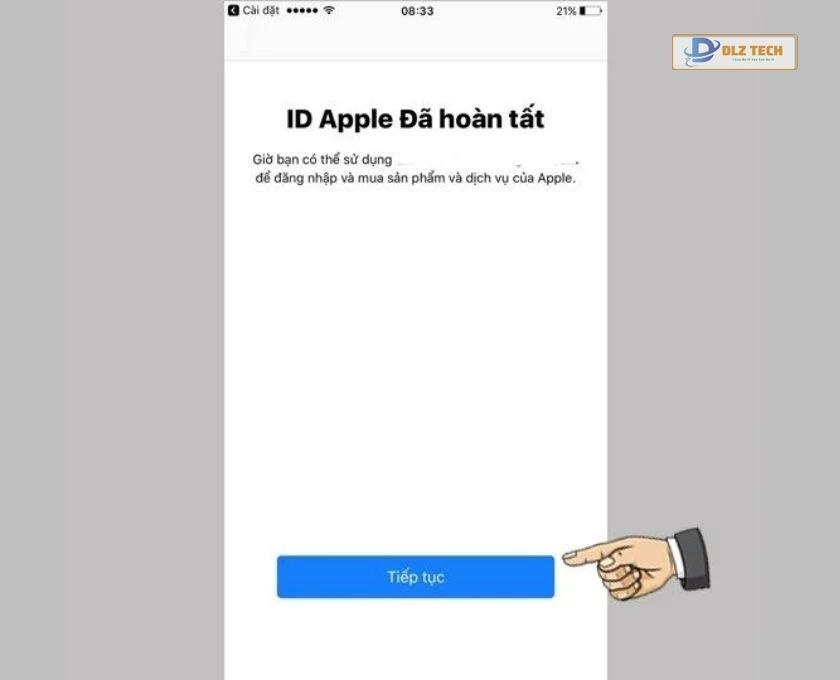
Ngoài những cách đã đề cập, bạn cũng có thể dễ dàng tạo tài khoản ID Apple trên iPhone, iPad, Mac App Store và trong System Preferences trên hệ điều hành macOS. Hy vọng bài viết sẽ giúp bạn có thêm thông tin cần thiết về ID Apple và cách tạo tài khoản một cách dễ dàng để tận hưởng tốt nhất các thiết bị của Apple.
Nếu cần thêm hỗ trợ, hãy liên hệ hoặc đến cửa hàng Dlz Tech gần nhất để được giúp đỡ về các sản phẩm như iPhone, MacBook của bạn.
Tác Giả Minh Tuấn
Minh Tuấn là một chuyên gia dày dặn kinh nghiệm trong lĩnh vực công nghệ thông tin và bảo trì thiết bị điện tử. Với hơn 10 năm làm việc trong ngành, anh luôn nỗ lực mang đến những bài viết dễ hiểu và thực tế, giúp người đọc nâng cao khả năng sử dụng và bảo dưỡng thiết bị công nghệ của mình. Minh Tuấn nổi bật với phong cách viết mạch lạc, dễ tiếp cận và luôn cập nhật những xu hướng mới nhất trong thế giới công nghệ.
Thông tin liên hệ
Dlz Tech
Facebook : https://www.facebook.com/dlztech247/
Hotline : 0767089285
Website : https://dlztech.com
Email : dlztech247@gmail.com
Địa chỉ : Kỹ thuật Hỗ Trợ 24 Quận/Huyện Tại TPHCM.